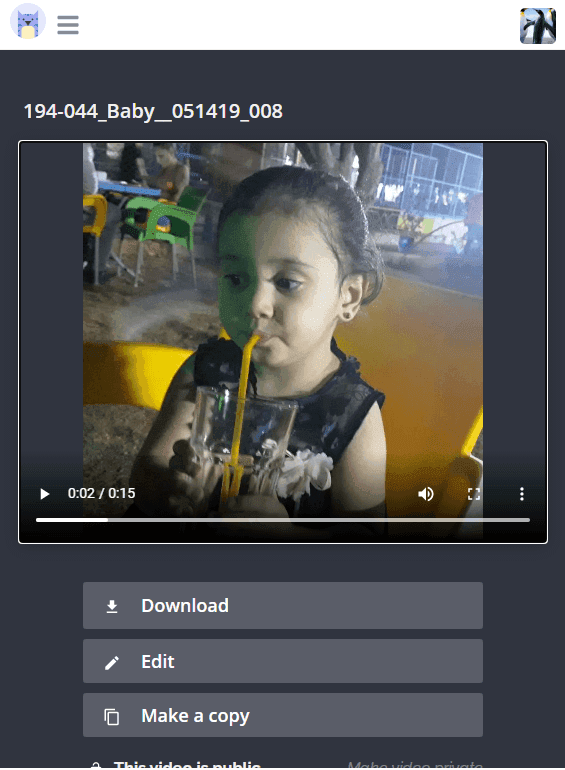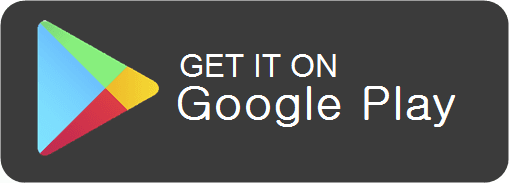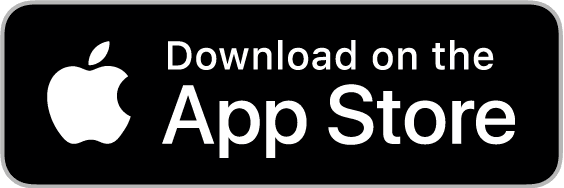طريقة عمل فيديو بالصور والصوت
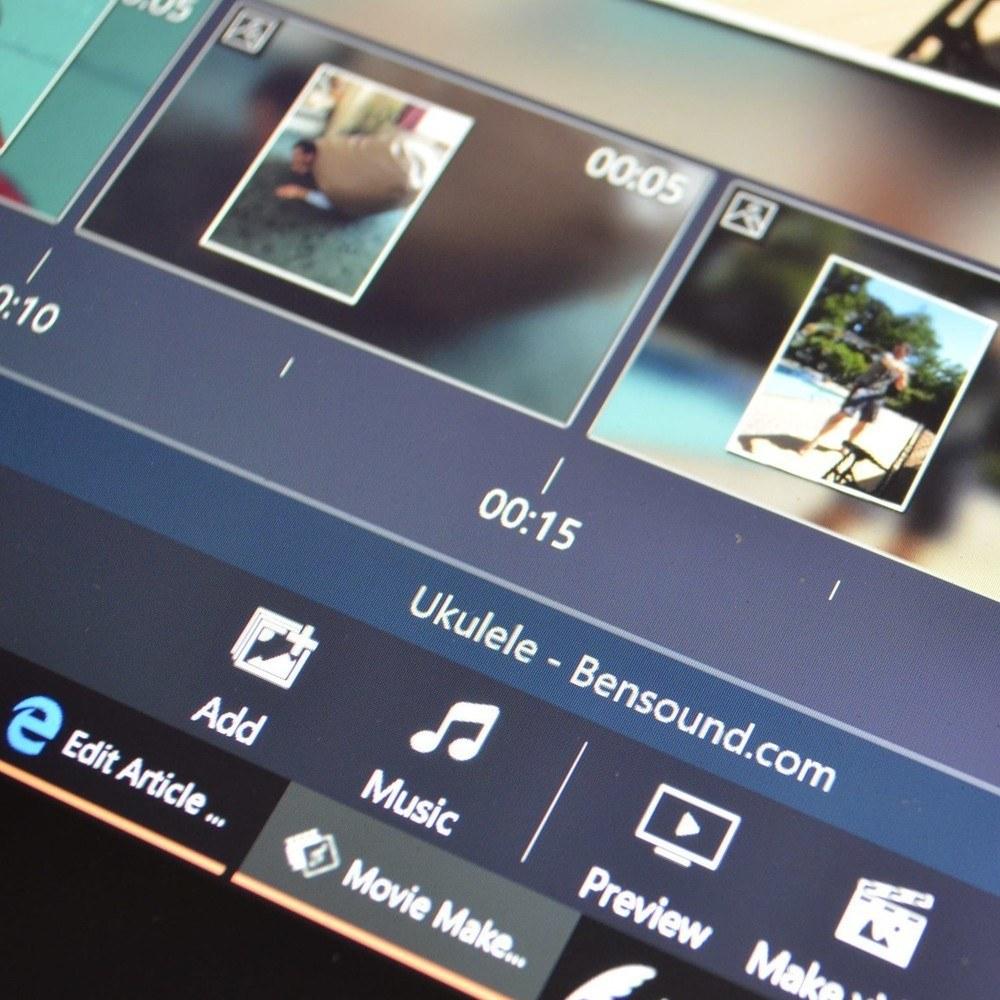
تم التدقيق بواسطة: فريق أراجيك
يعد عمل فيديو طريقةً رائعةً للتعبير عن الحب أو لإظهار الشكر والامتنان، كما يعتبر الفيديو الطريقة الأمثل لتسجيل ومشاركة الذكريات كأعياد الميلاد واحتفالات الذكرى السنوية وغيرها من المناسبات أو اللحظات المميزة.
تذكّر شريحةً من الصور الأصدقاء أو أفراد العائلة بالتجارب التي مروا بها سويًا، وتمنحهم قطعةً أثريةً رقميةً تعيد لهم دائمًا تلك اللحظات والعلاقات الدافئة.[footnote]، How to Make Videos with Pictures and Music ، من موقع: www.kapwing.com، اطّلع عليه بتاريخ 4-8-2019[/footnote]
لكن وبالتأكيد يحتفظ العديد منا بالكثير من الصور لمناسباتٍ سابقةٍ يرغب بجعلها أكثر إثارةً وجماليةً وذلك بتشكيلها مع بعضها وإضافة مقطعٍ موسيقيٍّ مميزٍ أو ذي خصوصيةٍ معينةٍ بالنسبة لنا.[footnote] Norlyn Opinaldo، How to Make a Video with Photos and Music ، من موقع: lightmv.com، اطّلع عليه بتاريخ 4-8-2019[/footnote]
توفر العديد من التطبيقات على هواتفنا الذكية إمكانية صناعة الفيديوهات انطلاقا من الصور ومقاطع الموسيقى ليس هذا فحسب بل توجد الكثير من المواقع التي تتيح ذلك أيضًا على الشبكة ON Line.
تطبيقات عمل فيديو بالصوت والصورة Video Maker Apps
تطبيقا انشاء فيديو للأجهزة التي تعمل بنظام iOS
- Tilt Shift Videos
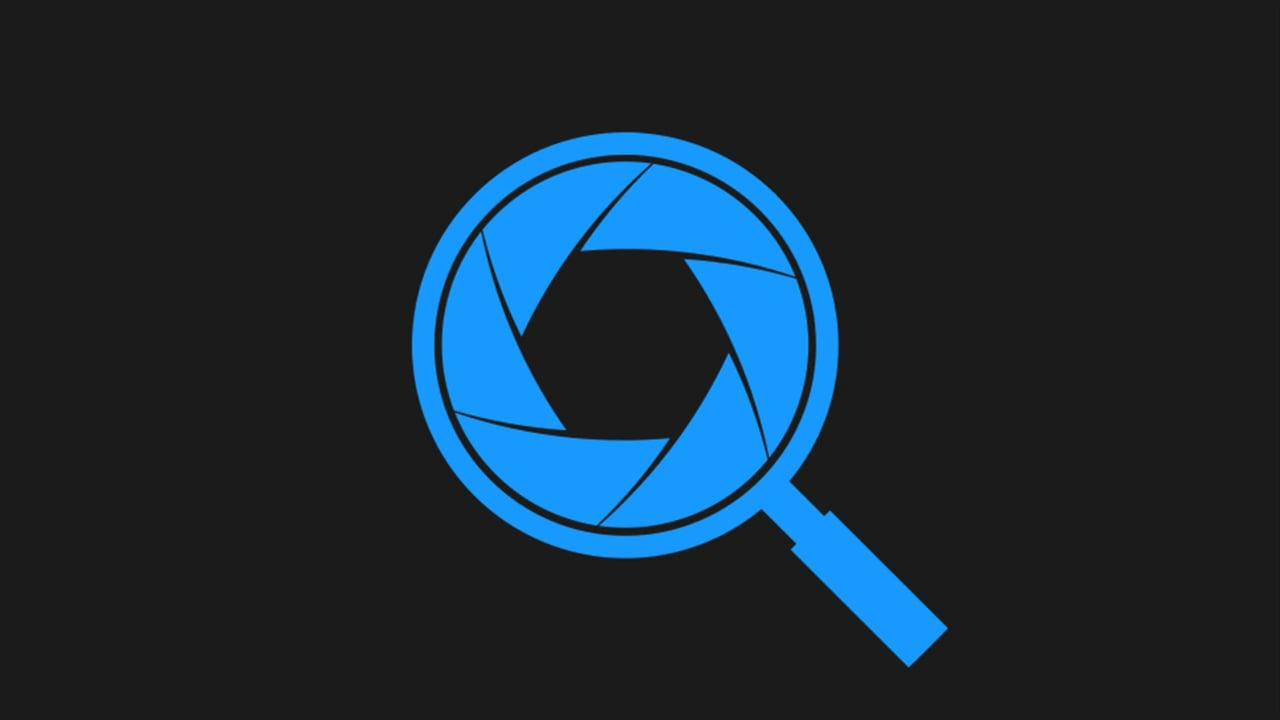
يعتبر تطبيق Tilt Shift Video من أفضل تطبيقات صناعة الفيديو لنظام التشغيل ios، ويتميز بالبساطة وسهولة الاستخدام، كما يتميز التطبيق بقدرته على تغيير سرعة العرض وإنشاء الحركات البطيئة.
- Stop Motion Studio
يعد تطبيق Stop motion studio تطبيقًا احترافيًا لصناعة الفيديو من الصور والموسيقى، كما أنه مجانيٌّ ويمكنه عمل فيديو عالي الدقة وفائق الجودة على iPhone و iPad وحفظه بدقةٍ كاملةٍ.[footnote]Elva، Top 10 Photo Video Maker Apps for Android Phones, iPhone and iPad ، من موقع: www.iskysoft.com، اطّلع عليه بتاريخ 4-8-2019[/footnote]

تطبيقات عمل فيديو على أجهزة تعمل بنظام Android
- VivaVideo
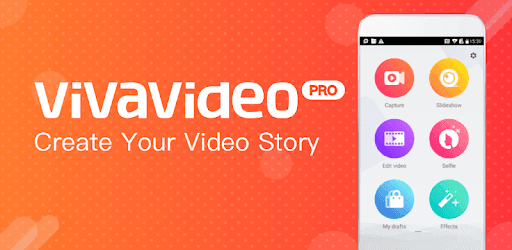
يعتبر تطبيق VivaVideo من أقوى محررات الفيديو التي تعمل ضمن نظام وبيئة الأندرويد، كما يتيح للمستخدمين الجدد إمكانية إنشاء مقاطع فيديو بسهولةٍ من الصور.
- VideoShow
يشبه هذا التطبيق إلى حدٍ كبيرٍ تطبيق VivaVideo، حيث يمكن لمستخدمي هذا التطبيق تحرير الفيديوهات مع العديد من الميزات والخصائص الفريدة.
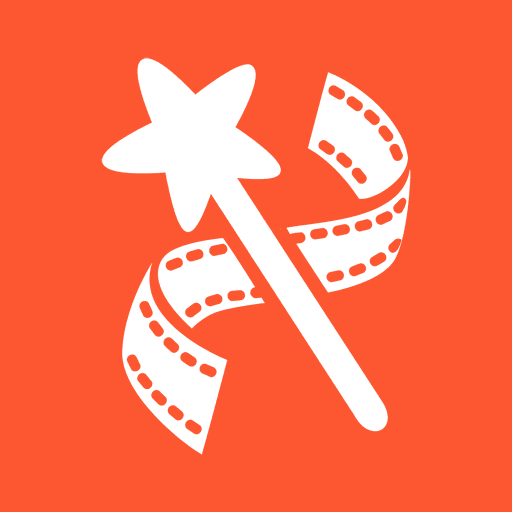
بالاضافة للتطبيق السابقين يوجد العديد من التطبيقات مثل Quick و Filmorago وغيرها الكثير.[footnote]، 7 apps to make videos with pictures and music on Android، من موقع: www.gizbot.com، اطّلع عليه بتاريخ 4-8-2019[/footnote]
عمل فيديو بالصوت والصورة online
توفر العديد من المواقع إمكانية صناعة مقاطع الفيديو مجانًا ومنها موقع Kapwing.com، وسنشرح آلية العمل باستخدام هذا الموقع مع العلم أن الاختلافات في طريقة عمل فيديو بالنسبة لبقية المواقع أو حتى تطبيقات الهاتف ستكون بسيطةً ويمكن تجاوزها بسهولةٍ إذا أتقنا العمل هنا وسنعرض في النهاية مثالاً عن إنشاء فيديو.
لإنشاء الفيديو الخاص بنا علينا القيام بأربع خطواتٍ:
- فتح لوحة الفيديو Video Canvas.
- تحميل الصور.
- إضافة الموسيقى.
- إنشاء ومشاركة.
وإليكم شرح خطوات عمل فيديو بالصوت والصورة بالتفصيل:
- فتح لوحة الفيديو Video Canvas
يسميها البعض اللوحة القماشية تشبيهًا لها بلوحة الرسام، لكن لنصطلح على تسميتها بلوحة الفيديو Video Canvas. تعتبر لوحة الفيديو الصفحة البيضاء التي ننطلق منها لتشكيل الفيديو الخاص بنا.
بدايةً نفتح Kapwing Studio من خلال متصفح الإنترنت ثم ننقر فوق Get Started وبعدها نفتح لوحة فيديو جديدة open a blank canvas.
ينشئ الموقع وبشكلٍ افتراضيٍّ لوحة فيديو مربعة الشكل بنسبة أبعاد 1:1، يمكن تغيير نسبة الأبعاد حسب الغرض من الفيديو، مثلًا يفضل مستخدمو يوتيوب النسبة 9:16 أو 4:5 بالنسبة لفيسبوك أو أي نسبةٍ نراها مناسبةً.
كما يمكن تغيير لون الخلفية لمطابقة العلامة التجارية إذا كان الغرض من الفيديو تجاريًا مثلًا أو إلى اللون الذي يفضله المستخدم. - تحميل الصور
بعد إعداد لوحة الفيديو الخاصة بنا بالأبعاد المناسبة، نبدأ بتحميل الصورة الأولى في الفيديو وذلك إما بسحب ملف الصورة وإفلاته ضمن اللوحة أو باستخدام زر تحميل، ثم نضيف النصوص والتسميات أو حتى الملصقات المناسبة للمشهد الأول.
بالنقر على على أيقونة Duplicate الموجودة على الجانب الأيسر من المحرر نحصل على نسخةٍ من المشهد الحالي ( المكون من صورةٍ واحدةٍ) حيث تتحول لوحة Canvas Studio إلى فيديو مدته ثلاث ثواني يحوي صورتنا الأولى.
ننقر على المشهد الثاني second scene ونستبدل الصورة الأولى بصورةٍ جديدةٍ مع إضافة مؤثراتٍ ونصوصٍ جديدةٍ، ونستمر بإضافة المشاهد حتى نفرغ من الصور التي نرغب بتحميلها.
يمكننا تغيير مدة كل مشهدٍ من المشاهد عبر النقر على أيقونة Timeline وإدخال الزمن المناسب للمشهد. - إضافة الموسيقى
بعد التأكد من ترتيب الصور بشكلٍ جيدٍ، نضيف مقطع الصوت المناسب وذلك بالضغط على أيقونة Audio الموجودة في شريط الأدوات.
نختار مقطع الصوت المرغوب إما بتحميله بشكلٍ مباشرٍ أو عبر إدراج عنوان URL، ثم نضبط لحظة البداية والنهاية للتسجيل كما يمكننا إخفاء الصوت في بعض المشاهد. - إنشاء الفيديو ومشاركته
نشاهد مقطع الفيديو الخاص بنا عدة مراتٍ للتأكد أن كل المشاهد مرتبةً كما نرغب وأن الموسيقى تتوافق معها جيدًا ثم ننقر فوق DONE لإنجاز المعالجة النهائية للفيديو.
يستغرق Kapwing بعض الوقت لإنتاج الفيديو وذلك حسب طول مدته، ومع نهاية المعالجة يكون الفيديو الخاص بنا جاهزًا للعرض، حيث يمكّننا الموقع من تحميله بصيغة MP4 أو مشاركته عبر عنوان URL.
مثال حول عمل فيديو بالصوت والصورة online
الوقت اللازم: 10 دقائق.
عمل فيديو بالصوت والصورة online عن طريق موقع Kapwing.com
- التوجه لموقع Kapwing.com
توجه للموقع Kapwing.com ثم اضغط Video Maker.
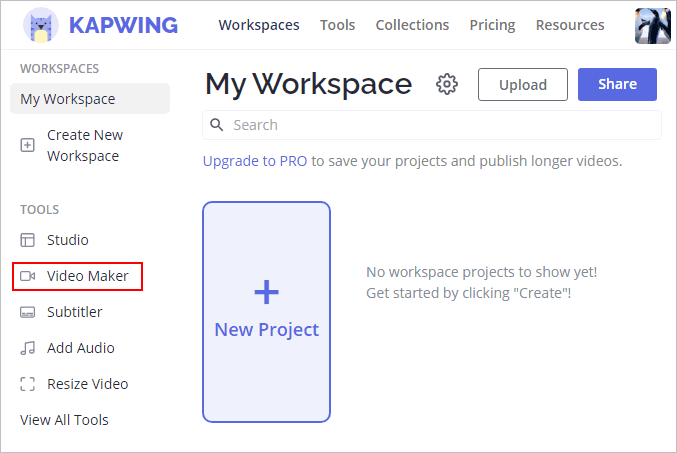
- التسجيل في الموقع
التسجيل سهل وبسيط باستخدام أحد الحسابات المتوافرة إما فيسبوك أو غوغل.
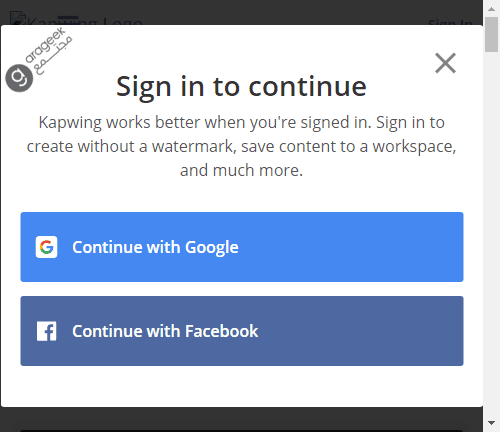
- البدء
اضغط Get Started للبدء بإنشاء الفيديو.
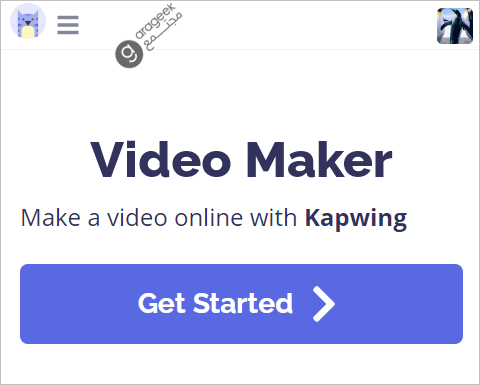
- رفع الصور
اضغط في المربع Click to upload لرفع صورة أو مجموعة من الصور من جهاز الكمبيوتر لديك. ويمكنك تكرار العملية لرفع المزيد من الصور.
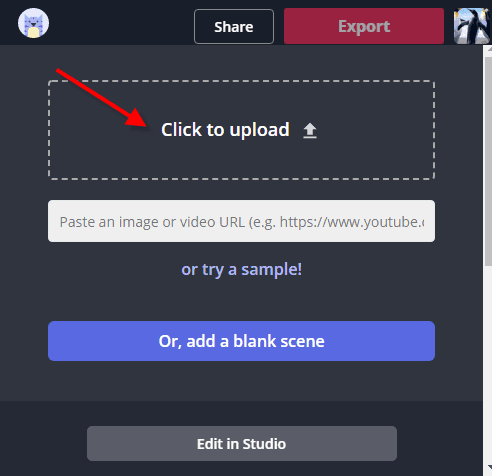
- تحرير طبقات الفيديو
عند الانتهاء من رفع الصور اضغط Edit على أول صورة قمت برفعها في رأس القائمة.
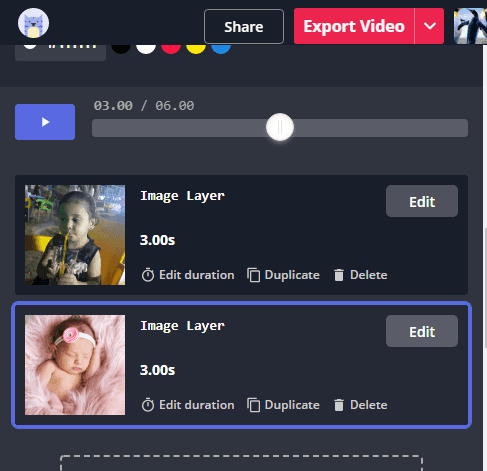
- رفع الملف الصوتي
سيفتح المحرر. اضغط Audio لرفع الملف الصوتي من جهاز الكمبيوتر لديك.
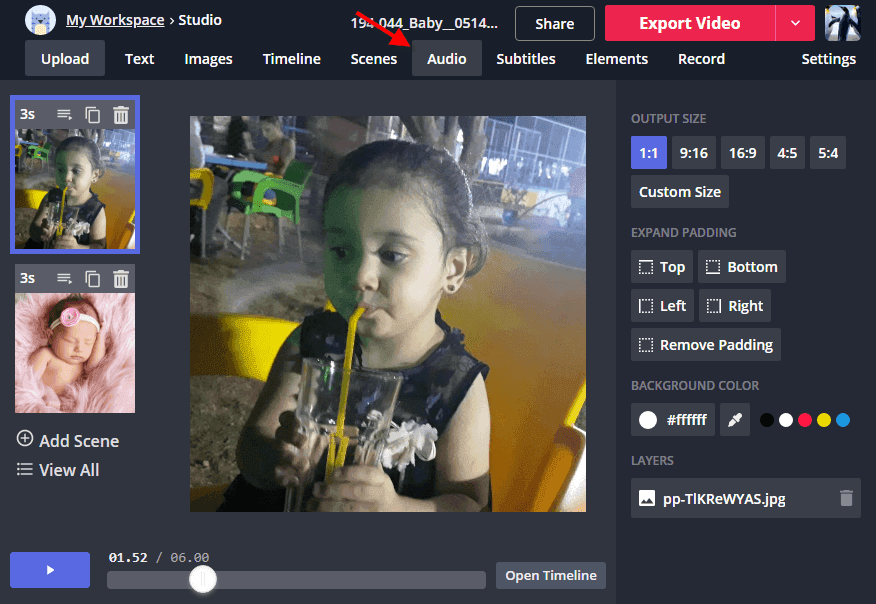
- اختيار الملف الصوتي
اضغط Click to upload audio لرفع الملف الصوتي ثم اضغط Done عند الانتهاء.
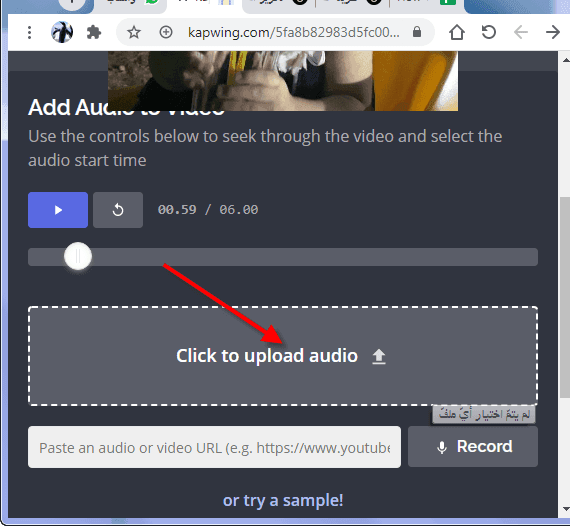
- إنشاء الفيديو
اضغط الزر Export Video لتبدأ عملية إنشاء الفيديو التي قد تستغرق بعض الوقت (كن صبوراً).
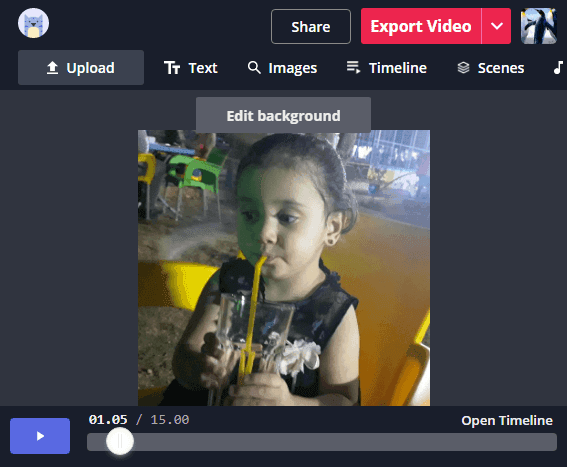
- تنزيل الفيديو
بعد الانتهاء سيظهر الفيديو أمامك. يمكنك تحميله بالضغط على Download.
كما يمكنك إعادة تحرير الفيديو بالضغط على Edit